一键ghost还原,小编告诉你如何用一键GHOST备份及还原系统
如果电脑出现了无法启动的问题,我们可以GHOST功能来恢复系统.可能会有用户不太清楚电脑还原系统的方法,不知道该怎么去操作,那么怎么一键备份呢?下面,小编就来跟大家说说
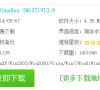
更新日期:2022-06-04
来源:Win7旗舰版
有时候,我们在删除一个无用的软件时,无论怎么删除几次还是依然在那里,当我们无法删除时,该怎么办呢?一些用户在第一时间就想到重装系统,但是这样会比较麻烦,很多软件又要重新下载,很不方便,对此,我们可以选择电脑系统一键还原的方法来解决,如何操作电脑系统一键还原?来看看小编的操作即可。
电脑系统如何一键还原?很多的用户都知道该方法的用处,也知道该方法的好处。而GHOST一键还原是我们比较喜欢的一种还原系统的方式,因为它操作简单,深受广大用户的喜爱,但是一些用户不知道如何使用电脑系统的GHOST一键还原,为此,小编给大家整理了电脑系统GHOST一键还原的使用教程吧。
电脑系统如何一键还原
电脑系统系统软件图解1
下载完成后就可以开始安装了
一键还原系统软件图解2
使用一键还原之前我们需要备份操作系统,点击备份按钮,此时电脑会重新启动以来完成备份的操作
一键还原系统软件图解3
完成备份之后我们就可以来进行一键还原操作了。此时我们再次打开一键还原软件,我们可以看到一键还原按钮已经从灰色变成了可选择状态,用户只需一点便可完成还原系统的操作,
电脑系统系统软件图解4
进行GHOST一键还原之前还需要导出备份的镜像文件,打开工具点击导出,指定文件夹,然后点击确定即可。
还原系统系统软件图解5
重启电脑,选择一键GHOST,然后一路Enter键,我们便会来到一键GHOST主菜单
电脑还原系统软件图解6
选择GHOST11.2,进入到GHOST操作界面。(不同版本的一键还原工具GHOST版本可能不一样)
电脑还原系统软件图解7
把光标移动到local选项,点击Enter进入,然后选择Partition选项,点击Enter。之后选择From Image选项即可进入GHO文件选择界面。
(如果不能使用鼠标操作,我们可以使用键盘进行选择确认)
还原系统系统软件图解8
选择刚才备份GHO文件的目录,里面的盘符信息有时候可能会跟我们平时使用的盘符名称有所不同,例如原来的F盘,到了这里可能变成了E盘,在进行选择的时候一定要注意查看是否是想要选择的那个盘符。
还原系统系统软件图解9
完成选择之后一路Enter键便可以完成了一键还原了,默认选择的安装目录是C盘(如果想安装系统的文件不是C盘的话,还需要进行磁盘的选择,在还原系统之前确保已经对资料进行了备份。)
电脑系统系统软件图解10
以上就是电脑系统GHOST一键还原的操作教程了。
一键ghost还原,小编告诉你如何用一键GHOST备份及还原系统
如果电脑出现了无法启动的问题,我们可以GHOST功能来恢复系统.可能会有用户不太清楚电脑还原系统的方法,不知道该怎么去操作,那么怎么一键备份呢?下面,小编就来跟大家说说
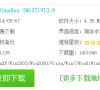
电脑系统如何一键还原,小编告诉你电脑系统一键还原的操作
现在电脑使用越来越多了,但是使用的的过程中,也会出现一些故障的时候,比如说系统崩溃,系统无法启动之类的问题,在几经操作的方法过后,还是没有方法去解决时,很多的用户都会选择重装系统,但是这样,会很消耗时间,其实我们可以使用一键还原的方法来解决,下面,小编就教大家来操作电脑系统的方法.

怎么还原电脑系统,小编告诉你电脑怎么一键还原系统
电脑在日常生活中占用的比例越来越大,毕竟现在是互联网的时代,在使用电脑的过程中会遇见各种各样的问题,而除了使用U盘重装系统的方法外,我们还可以使用一键还原来解决,怎么操作呢?下面,小编就来跟大家说说电脑的操作了.

电脑系统还原,小编告诉你怎么给电脑系统还原
电脑系统还原是对于电脑出现的一些问题进行解决的一种方法.那么我们要怎么给系统还原呢?稳住,不要慌,接下来小编就来给你们讲解讲解一下怎么给电脑系统还原~你们要认真的看下去哟~

惠普系统还原,小编告诉你惠普电脑系统如何还原
重装系统大家一定都不陌生,关于重装系统也会有许多的问题和不解,在重装过程中出现各种导致重装失败的问题屡见不鲜,那么有什么方法呢?其实如今笔记本电脑大多会电脑系统的功能,下面,小编就来跟大家说说惠普的操作了.

电脑如何一键还原,小编告诉你电脑怎么还原系统
随着科技的进步和发展,电脑已经慢慢融入人们的生活中,不仅在工作上改变了人们的办公条件,而且也已经成为人们的娱乐方式之一,电脑系统崩溃,有用户选择使用一键还原,电脑重获新生.下面,小编就来跟大家说说 电脑的操作了.

一键修复,小编告诉你电脑怎么一键还原系统
电脑使用久了总是会出现各种各样的问题,出现这些问题之后就很容易造成系统损坏,因此我们要不定期的对系统进行修复,除了重装系统以外,还可以使用一键还原系统,那么要如何一键还原呢?下面,小编就来跟大家说说一键修复的操作了.

一键还原怎么用,小编告诉你win7一键还原怎么用
最近老是有win7的用户在问,当win7系统出现故障无法解决时该怎么办?我们都知道伴随机子的老化,其系统的故障会越来越多,而很多的用户都会选择重装系统,但是过程太麻烦了,也耗时间,其实我们可以选择还原的操作的方法,下面,就是win7的操作教程.
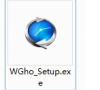
一键还原硬盘版,小编告诉你一键ghost硬盘版怎么用
大多数电脑系统都自带着备份与还原的程序,如果会使用的用户,就会在在系统完好前,对系统进行备份,以在系统被损坏时,可以解决系统的困惑,轻松进行系统还原,让我们的系统又焕然重生.那么该怎么去操作硬盘版?下面,小编就来跟大伙说说一键还原的方法了.

onekey一键还原,小编告诉你onekey一键还原怎么使用
OneKey一键还原是一款专为Windows XP、Windows Vista、Windows7等微软系统设计的镜像备份还原辅助应用程序,无论是电脑高手还是初级使用者,只需要点击一下鼠标,那么该怎么去一键还原呢?下面,小编就来跟大家说说onekey的操作方法.
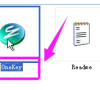
小哨兵一键还原怎么用,小编告诉你如何修复电脑
当下电脑是越来越火热了,给我们带来巨大方便的同时,也会时而给我们来一些“惊喜”,让我们猝不及防又苦不堪言,为了更快更好的去解决这些问题,我们需要在系统完好的情况下,使用一键还原进行备份,当问题来时进行还原,那么小哨兵怎么使用呢?

f11一键还原精灵,小编告诉你f11一键还原精灵
一键还原精灵能帮助用户轻松的对电脑系统进行备份与还原,无需任何繁琐的操作步骤,一键式智能运行,它解决了被某些杀毒程序误报和无提示重启安装的问题.可能很多用户对f11不太了解,下面,小编就来跟大家说说
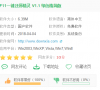
电脑一键还原,小编告诉你win7电脑如何一键还原
不少用户可能都碰到过系统崩溃的情况,这时候,如果寻找问题或者修复需要消耗大量时间,但如果自己已经做了系统备份,就可以通过这个方法将系统瞬间恢复成一个全新的操作系统.那该如何电脑呢?下面,小编就来跟大家说说win7的操作.

联想电脑一键还原,小编告诉你还原系统只需动动手指
电脑一键还原怎么操作,但电脑出现问题的时候,如果可以一键还原将系统恢复正常,这是不是极大的帮助到我们呢?其实要实现这种情况已经不难做到了,接下来我们看看怎么做吧.
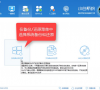
展示笔记本如何一键还原
笔记本呢?不管是台式机还是一键还原,最容易出现的就是系统问题,虽然现在有了一键重装系统工具,但是重装系统相较于一键还原还是比较复杂滴.我给大家带来了笔记本一键还原的方法,赶紧来瞧瞧吧
